Wi-Fi-Site-Surveys, Analysen, Fehlerbehebungen laufen auf einem MacBook (macOS 11+) oder jedem Laptop (Windows 7/8/10/11) mit einem Standard 802.11be/ax/ac/n/g/a/b drahtlosen Netzwerkadapter. Lesen Sie hier mehr über die Unterstützung für 802.11be hier.
Wer ist in meinem WiFi?
Bis KRACK vollständig gefixt ist, muss jeder ganz besonders auf WiFi-Sicherheit achten, und der Eckstein für jeden Sicherheitsansatz ist eine starke Zugangskontrolle. Wenn Sie erfahren möchten, wie Sie sehen, wer in Ihrem WLAN ist, ist dieser Artikel für Sie.
Wi-Fi-Sicherheit ist wichtig
Zwei Forscher aus Belgien haben eine schwerwiegende Schwachstelle in der Implementierung von Wi-Fi Protected Access II (WPA2) bei den meisten drahtlosen Geräten, die dieses Protokoll nutzen, aufgedeckt. Diese Schwachstelle, bekannt als KRACK (Key Reinstallation Attack), setzt sensible Informationen wie Benutzerpasswörter, Zahlungsinformationen und private Kommunikation potenziellen Angreifern aus.

Um Schwachstellen wie KRACK zu beheben und die drahtlose Sicherheit zu stärken, hat die Wi-Fi Alliance WPA3 eingeführt, ein neues und verbessertes Sicherheitsprotokoll. WPA3 verbessert den Schutz, indem es stärkere Verschlüsselung und Abwehrmechanismen gegen Brute-Force-Angriffe bietet. Im Gegensatz zu WPA2 umfasst WPA3 Funktionen wie individualisierte Datenverschlüsselung, die Verbindungen selbst in öffentlichen Wi-Fi-Netzwerken schützt.
Darüber hinaus bringt die Einführung von Wi-Fi 6, Wi-Fi 6E und Wi-Fi 7 nicht nur schnellere Geschwindigkeiten und bessere Leistung, sondern integriert WPA3 auch als Standard-Sicherheitsmaßnahme. Die neuen Standards bieten verbesserte Sicherheit und bessere Netzwerkleistung. Der Wechsel zu Geräten, die Wi-Fi 6, Wi-Fi 6E, Wi-Fi 7 und WPA3 unterstützen, kann die Sicherheitsrisiken erheblich verringern und in unserer stets vernetzten Welt sicherere Verbindungen bieten.
Wie kann ich erkennen, wer in meinem WLAN ist?
Der schnellste Weg, die Frage „Wer ist in meinem WiFi?“ zu beantworten, besteht darin, die NetSpot-App auf Ihrem iPhone zu öffnen. Tippen Sie auf Geräteerkennung und innerhalb von Sekunden sehen Sie eine Live-Liste aller Geräte in Ihrem Wi-Fi. NetSpot listet den Namen, die IP-Adresse, die MAC-Adresse, den Anbieter und die Geräteklasse jedes Clients auf und pingt diese zur Bestätigung an.
Alles, was Sie nicht erkennen, ist ein Warnsignal — tippen Sie auf den Eintrag, kopieren Sie die MAC-Adresse, blockieren Sie ihn im Admin-Panel Ihres Routers und ändern Sie Ihr Wi-Fi-Passwort, um ihn endgültig auszuschließen.

Da die Geräteerkennung in Echtzeit aktualisiert wird und nichts kostet, haben Sie stets einen aktuellen Überblick über Ihr Netzwerk. Ein erweitertes Profil für jeden Client enthält den Hostnamen und, wenn verfügbar, Hinweise zum Betriebssystem, was es einfach macht zu entscheiden, ob das unbekannte Gerät Ihnen gehört oder einem Nachbarn, der Ihre Bandbreite nutzt.
Wenn Sie Ihr iPhone nicht in der Nähe haben, können Sie dennoch jeden verbundenen Client finden, indem Sie sich über einen Computer oder ein Tablet in die Admin-Oberfläche Ihres Routers einloggen. Nahezu alle Router führen eine Art Aufzeichnung über vergangene und aktuelle Verbindungen, in der in der Regel sowohl die IP-Adresse als auch der Name jedes verbundenen Geräts angegeben sind.
Wenn Sie feststellen, dass ein iPhone 15 mit Ihrem heimischen drahtlosen Netzwerk verbunden ist, obwohl Sie kein einziges Apple-Gerät besitzen und sicher sind, dass auch Ihre Freunde und Familie keins besitzen, könnte das bedeuten, dass dieses iPhone jemandem gehört, der nichts in Ihrem Netzwerk zu suchen hat. Dies könnte darauf hinweisen, dass Ihre Netzwerksicherheits-Einstellungen aktualisiert werden müssen.
Wenn Ihr Router es Ihnen erlaubt, ein verbundenes Gerät über die Admin-Oberfläche zu trennen, zögern Sie nicht, dies zu tun. Denken Sie nur daran, auch Ihr Passwort zu ändern, da der Eindringling sonst möglicherweise sofort wieder eine Verbindung herstellt, sobald Sie sich wieder Ihren eigenen Angelegenheiten widmen. Es ist auch eine gute Idee, Ihre Netzwerkeinstellungen regelmäßig zu überprüfen, um sicherzustellen, dass Ihr WLAN sicher bleibt.
Wie kann ich indirekt erkennen, wer mit meinem WLAN verbunden ist?
Es gibt mehrere Hinweise, die Ihnen indirekt helfen können, zu erkennen, dass jemand Ihr WLAN nutzt. Mit etwas Glück können Sie sogar feststellen, wer diese Person ist, ohne spezielle Werkzeuge zur direkten Analyse Ihres drahtlosen Netzwerks zu verwenden.
Mit einem WLAN-Analysator können Sie eine teilweise Netzwerkeinbruchserkennung durchführen und die drahtlose Abdeckung optimieren, um abnormale Aktivitäten zu erkennen. Während NetSpot Eindringlinge nicht direkt erkennen kann, kann es Ihnen indirekt helfen, verdächtige Geräte oder Nutzungsmuster zu identifizieren. Lesen Sie eine detaillierte NetSpot Bewertung, um mehr zu erfahren.
Langsame Geschwindigkeiten
Wenn Ihre Download- und Upload-Geschwindigkeiten konstant unter dem liegen, was sie sein sollten, besteht die Möglichkeit, dass jemand Ihr WLAN nutzt, um Dinge aus dem Internet herunterzuladen. Ziehen Sie jedoch nicht zu schnell voreilige Schlüsse, denn eine einmalige Verlangsamung kann durch verschiedene Dinge verursacht werden, wie z. B. ein Hintergrundaktualisierungsprozess oder sogar eine regelmäßige Wartungsaufgabe, die auf Ihrem Router ausgeführt wird.

Für genauere Ergebnisse können Sie spezialisierte Apps verwenden, um Ihre Geschwindigkeit zu messen — NetSpot für Android bietet beispielsweise eine einfache Möglichkeit, die Download-Geschwindigkeiten zu testen und Netzwerkleistungsänderungen in Echtzeit zu überwachen.
Verbindungsabbrüche
Ein plötzlicher Verbindungsabbruch könnte bedeuten, dass jemand versucht, sich in Ihr drahtloses Netzwerk einzuloggen, höchstwahrscheinlich mit brutalen Methoden, um das Passwort zu erraten, was Ihren Router überfordert und ihn unempfindlich macht.
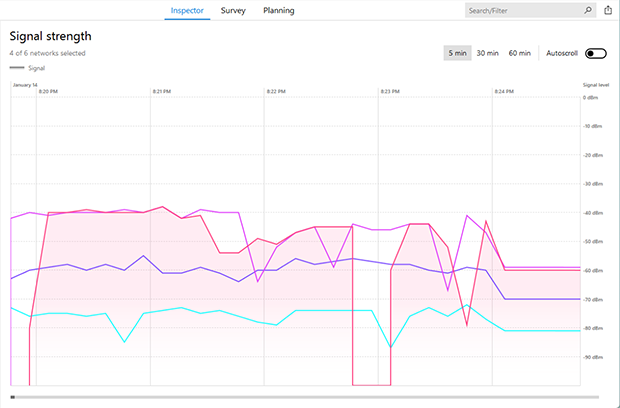
Signalstärkediagramme, die in Wi-Fi-Analyzern wie NetSpot verfügbar sind, ermöglichen die Echtzeitüberwachung Ihres Netzwerks. Sie zeigen visuell die Signalstabilität an und helfen dabei, potenzielle Probleme durch Interferenzen oder physische Hindernisse zu identifizieren.
Es ist wichtig zu beachten, dass ein Rückgang der Signalstärke nicht immer auf einen Eindringling hinweist. Solche Rückgänge können durch vorübergehende Störungen, Geräteaktualisierungen oder Umweltveränderungen verursacht werden.
Unbekannte verbundene Geräte
Wenn Sie sich in das Admin-Panel Ihres Routers einloggen und dort unbekannte Geräte unter den verbundenen sehen, könnte dies darauf hindeuten, dass ein unbefugter Benutzer Ihr WLAN-Netzwerk nutzt, um auf das Internet zuzugreifen.
Um zu bestimmen, ob diese Geräte legitim sind, vergleichen Sie deren MAC-Adressen mit denen Ihrer eigenen Geräte. Die meisten Router ermöglichen es Ihnen, bekannte Geräte zu kennzeichnen oder unbekannte direkt über die Admin-Oberfläche zu blockieren. Beachten Sie, dass einige dieser Geräte von Gästen stammen könnten, die zuvor Ihr Netzwerk genutzt haben. Um zukünftige Verwirrung zu vermeiden, sollten Sie in Erwägung ziehen, ein separates Gastnetzwerk für Besucher einzurichten.
Regelmäßige Verlangsamungen
Werden Ihre Internet-Geschwindigkeiten jedes Mal langsamer, wenn Ihr Nachbar von der Arbeit nach Hause kommt? Dann könnte er oder sie Ihr WLAN nutzen, oder Störungen durch deren Netzwerk könnten ebenfalls eine Rolle spielen. Um zu überprüfen, ob Ihr Verdacht zutrifft, ändern Sie Ihr WLAN-Passwort und führen Sie einen Speedtest durch, um zu sehen, ob sich Ihre Internet-Geschwindigkeit verbessert hat. Wenn sie nach ein paar Stunden oder Tagen plötzlich wieder schlechter wird, könnte Ihr Nachbar ziemlich gut im WLAN-Hacken sein.
Wieso sollte es mich kümmern, wer mein Wi-Fi benutzt?
Wenn Sie nicht auf schnellen Internetzugang angewiesen sind und von Natur aus eine großzügige Person sind, fragen Sie sich vielleicht: „Warum sollte es mich interessieren, wer in meinem WLAN ist?“ Die Antwort auf diese Frage hat alles mit Sicherheit und Privatsphäre zu tun.
Moderne drahtlose Netzwerke sind in der Regel verschlüsselt, um unbefugte Benutzer fernzuhalten. Aber wenn sich jemand mit Ihrem Netzwerk verbindet — sei es durch Diebstahl Ihres Passworts oder durch Gewährung des Zugangs — schützt die drahtlose Verschlüsselung Sie nicht mehr vor ihnen.
Das bedeutet, dass sie Ihre Online-Aktivitäten ausspionieren oder sogar auf freigegebene Dateien und Geräte wie Drucker oder Smart-Home-Systeme zugreifen könnten. Während es möglich ist, den Zugriff einzuschränken, ist es viel einfacher, Ihr Netzwerk von Anfang an zu sichern.
Die Sicherheitsrisiken unbefugten Zugriffs
Je nachdem, wie Ihr Computer und andere Geräte konfiguriert sind, könnte ein Fremder, der Ihrem WLAN beitritt, Zugriff auf die Dateien erhalten, die Sie zwischen Computern, Druckern und anderen verbundenen Geräten freigeben. Während es sicherlich möglich ist, den Zugriff auf diese Dateien zu beschränken, fehlt es den meisten Menschen an dem erforderlichen Know-how, und es ist fast immer einfacher, den Eindringling vor den Toren zu stoppen, anstatt ihn in die Stadt zu lassen und dann jede Tür einzeln zu verriegeln.
Vielleicht der überzeugendste Grund, Ihr WLAN zu sichern, ist die Verhinderung von Malware-Infektionen und Cyberangriffen. Schadsoftware, die einmal in Ihr Netzwerk gelangt ist, kann sich auf Ihre Geräte ausbreiten oder sogar gezielt Ihren Router angreifen. Infizierte Router können für schädliche Aktivitäten genutzt werden, wie zum Beispiel Angriffe auf andere Netzwerke zu starten oder sensible Daten zu stehlen. Malware wie KRACK und andere Router-Exploits zeigen die Bedeutung robuster Sicherheitsmaßnahmen.
So sichern Sie Ihr WLAN-Netzwerk
Um Ihre Privatsphäre und Geräte zu schützen:
- Wählen Sie ein starkes, einzigartiges Passwort und ändern Sie es regelmäßig.
- Aktivieren Sie WPA3-Verschlüsselung, wenn Ihr Router kompatibel ist.
- Überprüfen Sie regelmäßig die Liste der mit Ihrem Netzwerk verbundenen Geräte auf unbekannte Geräte.
- Halten Sie die Firmware Ihres Routers auf dem neuesten Stand, um bekannte Sicherheitslücken zu beheben.

Die Sicherung Ihres WLANs geht nicht nur um schnelles Internet – es geht darum, Ihre persönlichen Daten, Geräte und Ihr digitales Leben zu schützen. Ergreifen Sie heute diese Schritte und genießen Sie ein sichereres, zuverlässigeres Netzwerk.
Fazit
Es ist kein Rätselraten mehr, wer in Ihrem Wi-Fi ist. NetSpot’s App für das iPhone zeigt in Sekunden alle verbundenen Geräte an, und Ihr Router lässt Sie Fremde genauso schnell blockieren. Zusammen verriegeln sie die Tür für Schmarotzer, bevor diese auch nur ein Byte ergattern.
NetSpot tut mehr, als unerwünschte Gäste namentlich an den Pranger zu stellen. Sein Umfragemodul kann eine intuitive Wi-Fi-Heatmap erzeugen, die die Signalstärke Raum für Raum visualisiert und zeigt, wie weit jemand vom Router entfernt stehen könnte, um noch Zugang zu Ihrem Netzwerk zu haben. Diese Erkenntnis erklärt, warum ein Eindringling sich verbinden konnte – und wo Sie die Abdeckung eventuell anpassen müssen.
Kombinieren Sie die Echtzeit-Gerätesuche mit der Heatmap-Analyse, und Sie überwachen Ihr Netzwerk präzise statt nur hoffnungsvoll. Eine App, zwei leistungsstarke Ansichten, null Überraschungen.

Darüber hinaus kann NetSpot Ihnen auch genaue Informationen über die Sicherheit Ihres drahtlosen Netzwerks geben, einschließlich potenzieller Schwachstellen sowie des Kanals, auf dem das Netzwerk ausgestrahlt wird. Mit den von NetSpot bereitgestellten Informationen ist es einfach, Ihre WLAN-Abdeckung und Sicherheit zu optimieren, um sicherzustellen, dass Fremde nicht mehr Ihre Bandbreite stehlen können. Die regelmäßige Nutzung von Tools wie NetSpot hilft, Ihr WLAN-Netzwerk sicher und leistungsfähig zu halten.

Analysieren Sie Ihr WLAN-Netzwerk mit umfassenden farbcodierten Heatmaps und beheben Sie Probleme.


Häufig gestellte Fragen
NetSpot für iOS zeigt jedes Gerät an, das auf standardmäßige Netzwerkabfragen antwortet. Wirklich versteckte Clients, die Pings blockieren oder MAC-Adressen fälschen, können unsichtbar bleiben, aber sie sind in Heimnetzwerken selten.
Über die drahtlose Verbindung werden viele sensible Informationen gesendet und empfangen: Passwörter, Identitätsinformationen, Zahlungskartendaten, private Korrespondenz usw. Ein Angriff zur Ausnutzung einer Schwachstelle in WPA2 — einem der sichersten Protokolle für drahtlose Netzwerke — kann diese wichtigen Informationen abfangen und in Besitz nehmen.
Es ist ziemlich wichtig, Ihr Sicherheitsprotokoll sowie die Hardware Ihrer Geräte auf dem neuesten Stand zu halten, um nicht Opfer eines solchen Angriffs zu werden.
WPA3 ist ein neueres Wi-Fi-Sicherheitsprotokoll, das stärkere Verschlüsselung, Schutz vor Brute-Force-Angriffen und individualisierte Datenverschlüsselung in öffentlichen Netzwerken bietet. Das Upgrade auf einen WPA3-fähigen Router hilft, Ihre persönlichen Daten zu schützen und die Risiken im Zusammenhang mit Schwachstellen wie KRACK zu verringern.
Die meisten Router protokollieren alle verbundenen Geräte, einschließlich ihrer IP-Adressen und Gerätenamen. Sie können die Administrationsoberfläche Ihres Routers überprüfen, um unbekannte Geräte zu erkennen. Viele Router ermöglichen es Ihnen auch, bekannte Geräte zu kennzeichnen oder unbekannte Geräte direkt zu blockieren, um unbefugten Zugriff zu verhindern.
Häufige Anzeichen sind plötzliche Verbindungsabbrüche, unerklärliche Verlangsamungen oder das Erscheinen unbekannter Geräte in der Benutzeroberfläche Ihres Routers. In einigen Fällen können sporadische Leistungsprobleme genau dann auftreten, wenn ein Nachbar nach Hause kommt, was auf möglichen Wi-Fi-Diebstahl oder Interferenzen hinweist.
Es liegt natürlich bei Ihnen, aber wir würden nicht empfehlen, Fremden die Nutzung Ihres WiFi zu gestatten. Vielleicht haben Sie Glück und jemand sucht nur nach einer kostenlosen Möglichkeit, einige grundlegende Dinge online zu durchsuchen und trennt die Verbindung schnell wieder.
Aber was, wenn jemand, der sich mit Ihrem Netzwerk verbindet, bereits mit Malware infiziert ist, die sich über WiFi verbreitet? Um eine solch unangenehme Situation zu vermeiden, empfehlen wir, Ihr Netzwerk mit einem Passwort zu schützen und nur Personen hereinzulassen, die Sie persönlich kennen.
Mit Abstand die einfachste Methode, um die Frage „Wer ist in meinem WLAN?“ zu beantworten, besteht darin, die Protokolle in der Administrationskonsole deines Routers zu überprüfen. Normalerweise meldet man sich an, indem man die IP-Adresse deines Routers in die Suchleiste eines Webbrowsers eingibt. Melde dich dann mit deinen Anmeldedaten beim Router an; die Standarddaten sind normalerweise in der Dokumentation des Routers angegeben (und ja, es ist am besten, wenn du sie geändert hast!).
Sobald du eingeloggt bist, finde einen Abschnitt, der den verbundenen Geräten gewidmet ist, und vergleiche deren IP- oder MAC-Adressen sowie die Gerätenamen mit denjenigen, die du kennst. Entferne die Geräte, die verdächtig aussehen.
Obwohl NetSpot Eindringlinge nicht direkt erkennen kann, bietet es WLAN-Heatmaps und detaillierte Signalstärkediagramme. Dies hilft Ihnen, die Abdeckungsfläche Ihres Routers zu sehen und ungewöhnliche Nutzungsmuster oder Bereiche zu identifizieren, in denen ein Eindringling Zugang gewinnen könnte. NetSpot analysiert auch Sicherheitseinstellungen und Kanäle, was es einfacher macht, Ihr WLAN-Netzwerk zu optimieren und abzusichern.
